ช่วงนี้กำลังฮิตทีเดียวสำหรับคอการเมือง ที่ถกเถียงกันเรื่องโพส instagram ว่าโพสรูปอยู่ในเมืองไทย ของคนที่คุณก็รู้ว่าใคร แต่คราวนี้ผมไม่ได้มาสอนให้จับผิดอะไรนะครับ อิอิ ผมจะมาสอนให้โพสรูป instagram จากคอมพิวเตอร์ของคุณเอง เพราะตัว instagram จริงๆแล้วไม่สามารถโพสผ่านคอมพิวเตอร์ได้ จะต้องโพสรูปผ่านมือถืออย่างเดียว
ท้าวความกันก่อน ที่จริงผมก็เพิ่งหัดเล่น instagram มาไม่นานนี้เอง แต่คราวนี้ก็เริ่มสังเกตุเห็นบรรดาแม่ค้า พ่อค้า ทั้งหลาย หัวการค้าเหลือเกิน คอยโพส comment ใน instagram ของบรรดาดาราดัง เซเลบ ทั้งหลายว่า ขายร้องเท้า ขายเสื้อ ขายเครื่องสำอางค์ ขายโน่นนี่นั่นผ่านทาง instagram ก็เกิดความสงสัยแล้วก็สอบถามน้องสาวของผม ที่ขายเคสมือถือแบบออกแบบเองได้ ผ่านทาง http://www.facebook.com/porpann ว่า ทำไมไม่ไปโพสแบบคนอื่นใน instagram บ้าง ก็ได้คำตอบว่า ขี้เกียจคอยสลับเปลี่ยน account ใน instagram เพราะมีของส่วนตัวไว้เล่นด้วย ก็เลยถามกลับไปว่า อ้าว โพสผ่านคอมไม่ได้เหรอ น้องสาวก็ตอบว่า ไม่ได้ จึงทำให้เกิดการค้นหาว่า ทำอย่างไร จึงโพส instagram ผ่านคอมได้เกิดขึ้น จนเป็นบทความอันนี้นี่เอง หุหุ
เอาละครับ คราวนี้เรามาเตรียมตัวกันก่อนเลย สำหรับแม่ค้ามือใหม่ทั้งหลายที่อยากจะโพส instagramผ่านคอมพิวเตอร์ เราต้องดาวน์โหลดโปรแกรม bluestacks มาก่อนครับ โปรแกรมตัวนี้จะจำลองเครื่องคอมพิวเตอร์ของเราให้เป็น มือถือ android แล้วหลังจากนั้นเราจะลง instagramผ่านโปรแกรมนี้ก็จะเป็นอันเสร็จพิธี ง่ายมากมายครับ
มาเริ่มต้นกันดีกว่าครับ
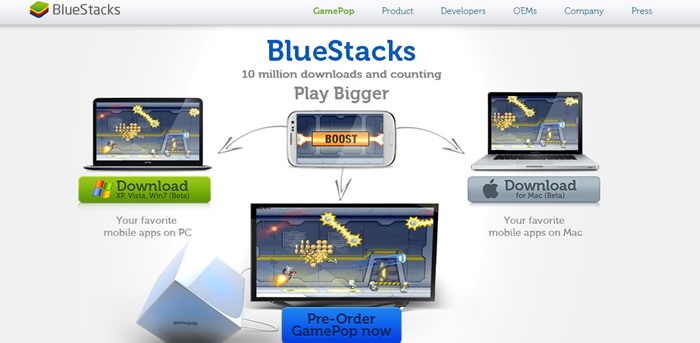
1.ดาวน์โหลดโปรแกรมจากเว็บ http://www.bluestacks.com/
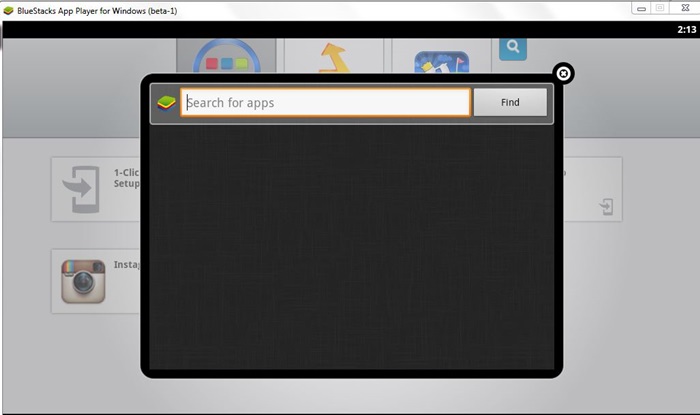
2.เมื่อลงโปรแกรมเรียบร้อย หน้าแรกของโปรแกรมจะมีปุ่มให้กดค้นหาแอปพลิเคชั่นต่างๆ ให้กดที่ปุ่มนั้น
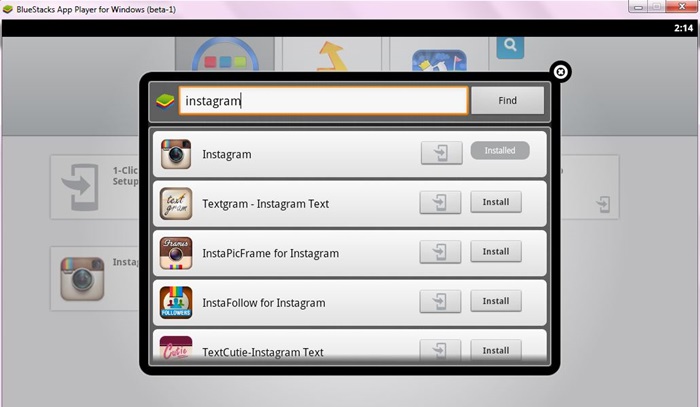
3.พิมพ์ค้นหาแอปฯ Instagram เมื่อค้นหาเรียบร้อยจะปรากฏแอปฯ ขึ้นมา ให้กด install
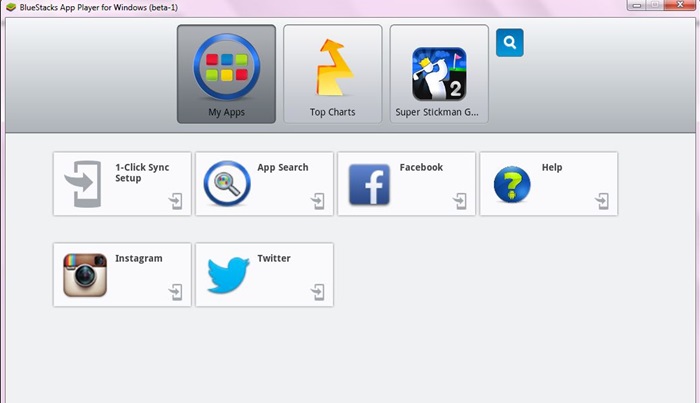
4.เมื่อ install เรียบร้อย instagram จะมาอยู่ที่หน้าแรกของโปรแกรม bluestacks ให้กดคลิกเข้าไปยังแอป จะปรากฏเป็นภาพถัดไปในข้อที่ 5
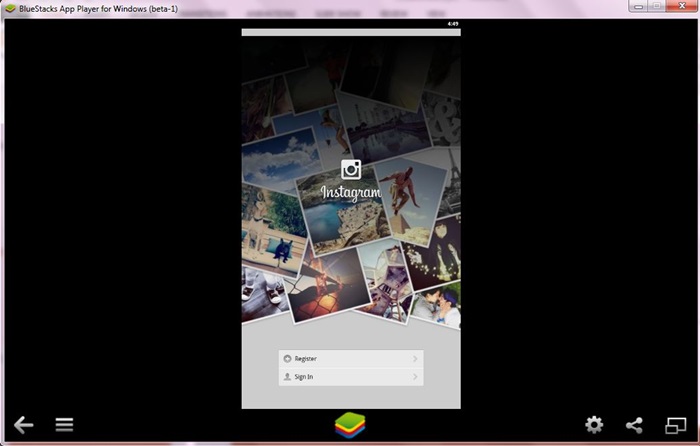
5.เป็นหน้าจอสำหรับ log in หรือ register ของ instagram ถ้ามี id อยู่แล้ว ให้พิมพ์เข้าล็อกอินตามปกติ จะปรากฏเป็นภาพถัดไปในข้อที่ 6
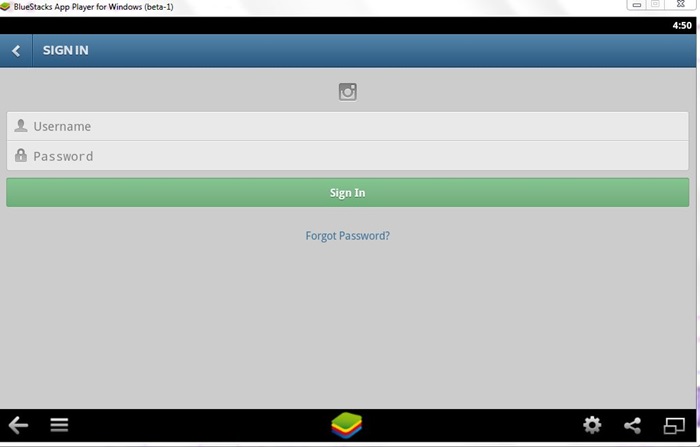
6.ภาพหน้าจอสำหรับการใส่ username และ password
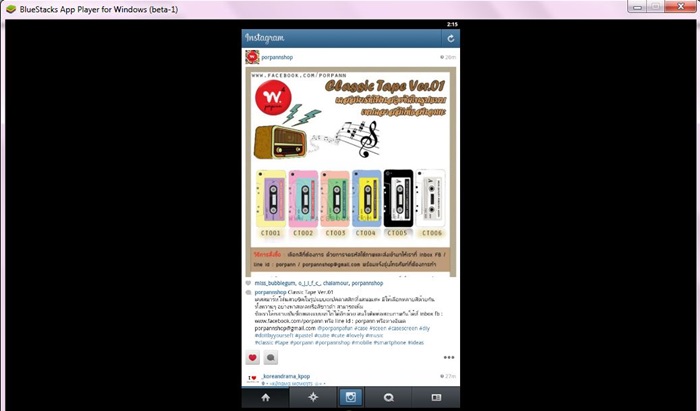
7.เมื่อ log in เรียบร้อยแล้ว จะเป็นหน้าจอของไทม์ไลน์อินสตาแกรมของไอดีเรา สามารถเล่นได้เหมือนปกติ เลื่อนขึ้นลงได้ด้วยเม้าส์ เหมือนใช้อยู่ในโทรศัพท์ทุกอย่าง สามารถกดไลค์รูป เข้าไปดูโปรไฟล์ กดฟอลโลว์ได้หมด
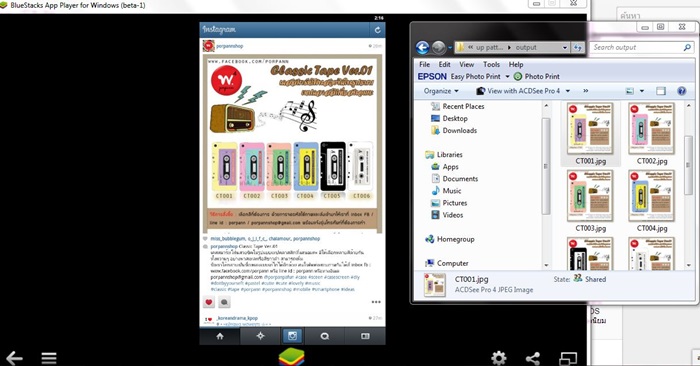
8.มาถึงขั้นตอนการอัพรูปจาก PC ไปยังอินสตาแกรม ให้ทำการเปิดโฟลเดอร์ที่เก็บรูปที่ต้องการอัพโหลดเอาไว้ขึ้นมาอีกหน้าต่างหนึ่งใกล้ๆ กับหน้าต่างโปรแกรมที่เราเปิดอยู่ จากนั้นเลือกรูปที่เราต้องการ และกดที่รูปและลากเข้ามายังโปรแกรมที่เปิดหน้าจอเอาไว้ใกล้ๆ กัน
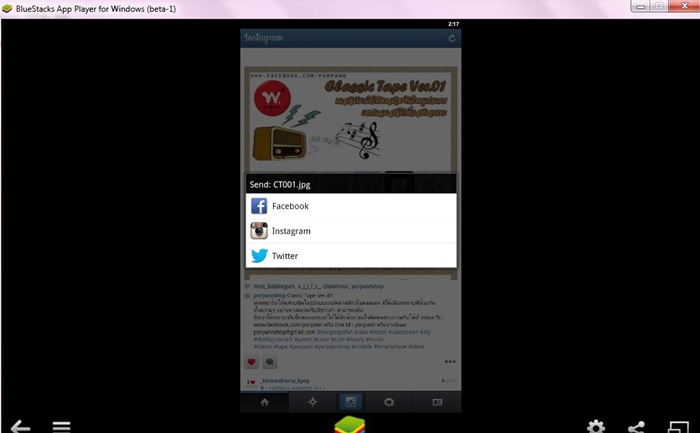
9.เมื่อลากรูปเข้ามายังโปรแกรมแล้ว โปรแกรมจะมีข้อความขึ้นมาถามว่าเราจะแชร์รูปนี้ไปยังแอปพลิเคชั่นไหน ให้เราเลือกแชร์ไปยัง instagram นั่นเอง
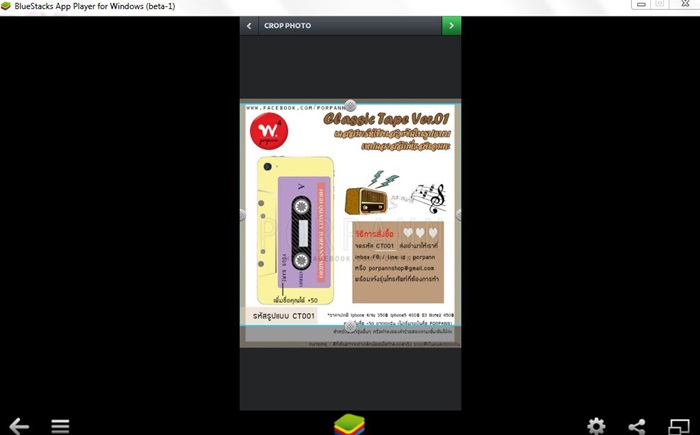
10.เมื่อเลือกเรียบร้อยจะเปลี่ยนเป็นหน้าจอเหมือนกับเราอัพผ่านโทรศัพท์ จะมีหน้าจอให้ crop ภาพ หากภาพไม่ได้เป็นสี่เหลี่ยมจัตุรัส ทำการตัดภาพให้เรียบร้อย สามารถใส่ฟิลเตอร์ได้ตามที่ตัวแอปในโทรศัพท์มีให้ใส่
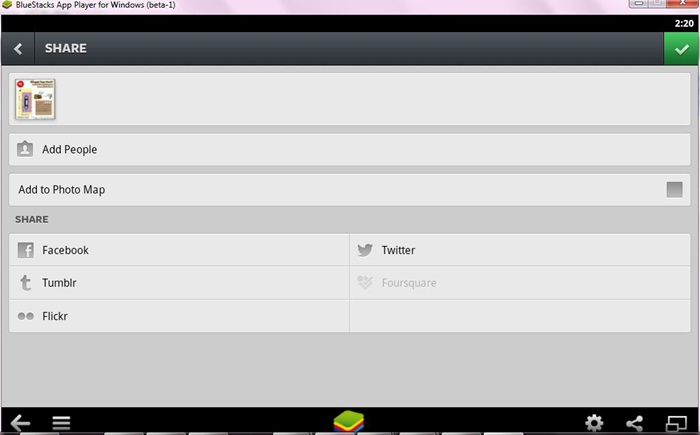
11.เมื่อกด next ไปเรื่อยๆ จะถึงการพิมพ์ข้อความก่อนแชร์รูป
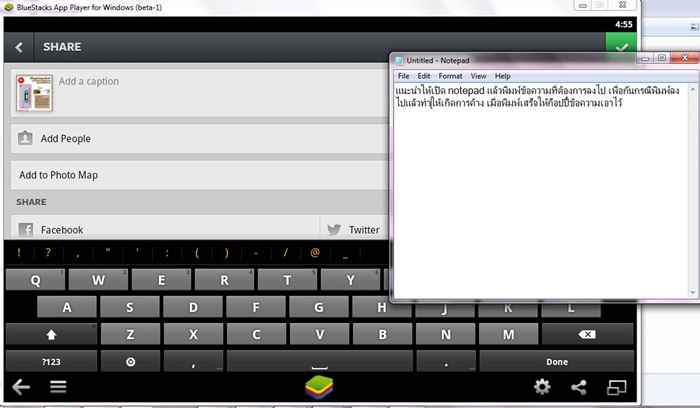
12.ขั้นตอนการพิมพ์ข้อความก่อนแชร์รูป ให้เราเปิดโปรแกรมเวิร์ด หรือ โปรแกรมพิมพ์เอกสารต่างๆ notepad เป็นต้น แล้วพิมพ์ข้อความเข้าไปในนั้นก่อน เพื่อกันเวลาโปรแกรมค้าง หากเราพิมพ์ข้อความทาง PC รัวเร็ว เมื่อพิมพ์ข้อความแยก จะทำให้ไม่ต้องกังวลว่าโปรแกรมจะค้างกะทันหัน
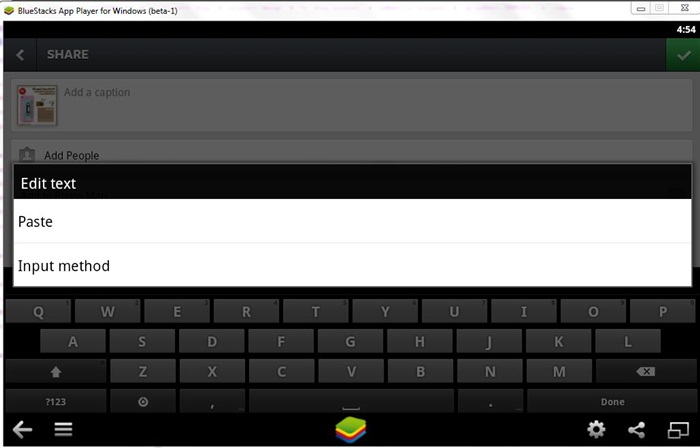
13.พิมพ์ข้อความเสร็จแล้ว ให้กด copy ข้อความที่ต้องการพิมพ์ลง instagram เอาไว้ จากนั้นกลับเข้ามายังหน้าโปรแกรมอีกครั้ง กดเม้าส์ค้างเอาไว้ตรงที่พิมพ์ข้อความของ instagram จนมีข้อความขึ้นมาถามว่าจะ paste ข้อความไหม หากกดแล้วยังไม่มีอะไรขึ้นมา ให้ลองเว้นวรรคสักสองสามครั้งแล้วลองกดค้างดูใหม่
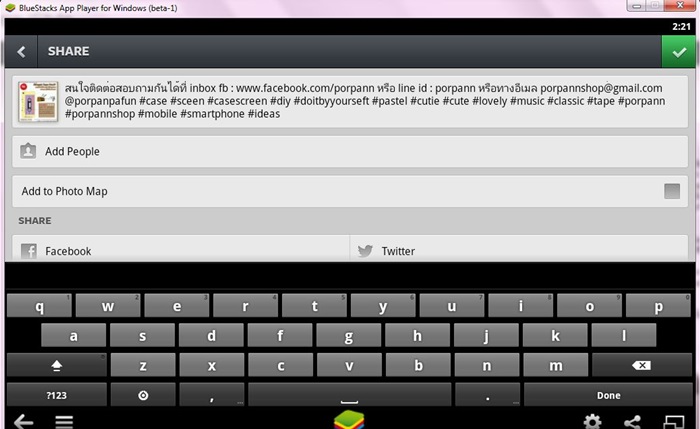
14.เมื่อเรากด paste จะเป็นทำการวางข้อความที่ copy มาเป็นอันเสร็จ จากนั้นให้กดแชร์ภาพตามที่เราต้องการได้เลย
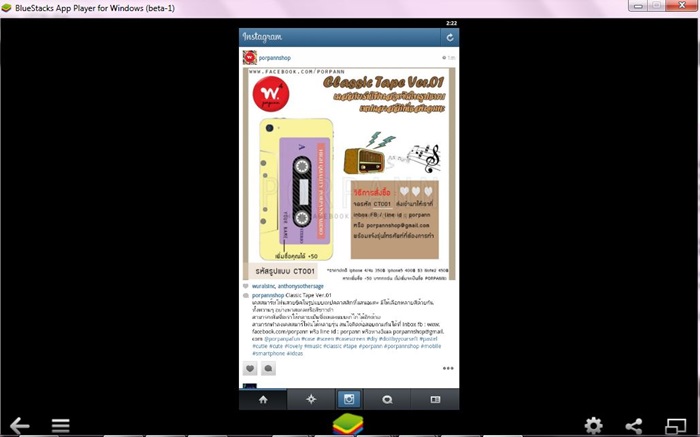
15.เมื่อ share รูปภาพเรียบร้อย ภาพนั้นจะปรากฏในไทม์ไลน์ instagram เหมือนปกติทั่วไป เท่านี้เราก็สามารถอัพภาพผ่าน PC ได้แล้ว นอกจากนี้โปรแกรมนี้ยังสามารถเล่นแอปพลิเคชั่นได้อีกมากมายด้วยเช่นเดียวกัน เสมือนเรามีโทรศัพท์อีกหนึ่งเครื่องทีเดียว
เป็นอย่างไรบ้างครับ คราวนี้แม่ค้ามือใหม่ทั้งหลายคงจะโพสรูป instagram ผ่านคอมพิวเตอร์ได้แล้ว ส่วนมือถือก็เก็บไว้เล่นกับบัญชีส่วนตัว แต่ถ้าแม่ค้าท่านใดมีมือถือหลายเครื่อง อันนี้ผมก็ no comment ครับ ฮ่า
หวังว่าหลังจากนี้เพื่อนๆคงจะได้นำเทคนิคนี้ไปประยุกต์ใช้เพื่อความสะดวกสบายในการเล่น social media หรือ จะทำการค้าผ่าน social media กันนะครับ

